Add>Text y cambiamos a Object Mode.
Luego creamos la curva Add>Curve>NURBS Curve.
Le ponemos un nombre a la curva presionando la tecla n e introduciendo el nombre en OB:Curva.
Luego seleccionamos el texto en Object Mode.
Presionamos F9 y en la ventana Font introducimos el nombre de la curva en TextOnCurve:Curva.
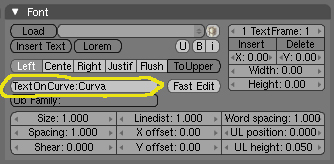
Cuando seleccionemos el texto se inclinara como la curva.
Si Subdivides la Curve puedes crear efectos diferentes estirando de los vértices.
La línea de color lila es la CURVE subdividida y remodelada.
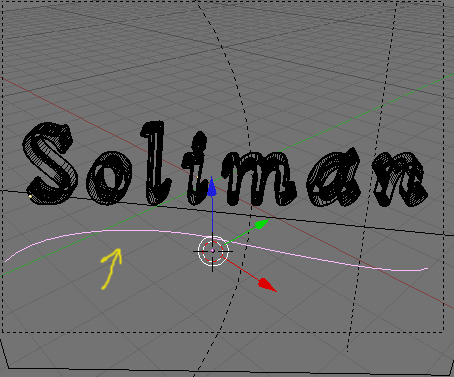
Para convertir texto en Objeto Curve. Seleccionamos el texto en Edit Mode y presionamos ALT+C Curve y para convertirlo en Mesh lo mismo ALT+C Mesh.

PALABRAS CLAVE.
Left, Right, Middle, Flush: Significa alinear el texto a la izquierda a la derecha en la mitad y justificado con respecto a la longitud de la curva a la cual lo vinculamos.
Size: Tamaño.
Shear: Inclinacción.
Spacing: Espacio.
Yoffset: Desplazamiento en el eje Y del texto.
Xoffset: Desplazamiento en el eje X del texto, (Si se utiliza TextOnCurve se amontónan en los extremos).
Whidt: Ancho del texto.
Ext1: Profundidad del texto.
Ext2: Efecto de redondeado.
BevResol: La resolución del cuerpo de los caracteres (de 0 a 10).
ToUpper: En Edit Mode cambia de mayúsculas a minúsculas.
Linedist: En Edit Mode distancia entre líneas.
Tutorial creado por Soliman.
